随着WindowsXP系统的逐渐退出市场,很多用户仍然倾向于使用这一经典的操作系统。然而,由于现在很少有新设备预装WindowsXP系统,用户需要自行...
2025-05-29 118 盘启动
U盘启动安装Win7系统是一种便捷的方式,它可以帮助我们在没有光驱的情况下安装操作系统。本文将详细介绍使用U盘启动安装Win7系统的步骤,并提供一些需要注意的事项。

一、准备工作
1.确保你有一个可用的U盘,并且其中没有重要的数据(因为在制作启动盘过程中会格式化U盘);
2.下载Win7系统镜像文件,并确保其完整无损;

3.下载一个合适的制作启动盘的软件,比如Rufus。
二、制作U盘启动盘
1.运行Rufus软件,并将U盘插入电脑;
2.在Rufus软件中选择正确的U盘,并选择Win7系统镜像文件;

3.点击“开始”按钮,开始制作U盘启动盘。
三、设置BIOS
1.重启电脑,并在开机时按下相应的按键(通常是Del键或F2键)进入BIOS设置界面;
2.在BIOS设置界面中,找到“Boot”选项,并将U盘设置为第一启动项;
3.保存设置并退出BIOS界面。
四、启动安装Win7系统
1.重启电脑,并等待出现按任意键启动的提示;
2.在提示出现后,按下任意键进入Win7安装界面;
3.在安装界面中,按照提示进行相关的设置和操作,如选择安装分区、输入序列号等;
4.等待安装完成,并按照系统要求进行后续设置。
五、注意事项
1.在制作U盘启动盘时,确保选择正确的U盘和Win7系统镜像文件,避免意外损坏数据;
2.在设置BIOS时,仔细查看电脑品牌和型号对应的按键,以确保正确进入BIOS设置界面;
3.在启动安装Win7系统时,注意备份重要数据,以免丢失;
4.确保电脑有足够的电量,并保持稳定的电源供应;
5.在安装过程中,遵循系统的提示和步骤,避免操作错误。
六、常见问题解决方法
1.如果U盘启动后出现错误提示,可以尝试重新制作U盘启动盘,确保制作过程正确无误;
2.如果无法进入BIOS设置界面,可以在开机时多次尝试按下相应的按键,或者查询电脑品牌和型号对应的具体按键;
3.如果安装过程中出现无法识别硬盘等问题,可以检查硬件连接是否正常,并尝试重启电脑再次安装。
七、优点和注意事项
1.使用U盘启动安装Win7系统的优点是方便快捷,无需光驱;
2.在使用U盘启动安装Win7系统时,需要注意选择合适的软件和正确的操作步骤,以避免数据丢失或系统错误。
八、
使用U盘启动安装Win7系统是一种非常方便的方式,可以免去光驱的困扰,快速完成操作系统的安装。在制作启动盘和设置BIOS时,需要仔细操作,确保正确无误。在安装过程中,遵循系统的提示和要求,注意备份重要数据,以避免意外损失。希望本文能对使用U盘启动安装Win7系统的读者有所帮助。
标签: 盘启动
相关文章
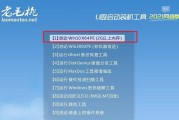
随着WindowsXP系统的逐渐退出市场,很多用户仍然倾向于使用这一经典的操作系统。然而,由于现在很少有新设备预装WindowsXP系统,用户需要自行...
2025-05-29 118 盘启动

在安装操作系统时,传统的光盘安装方式已经逐渐被U盘启动取代。使用U盘启动安装系统不仅更加方便快捷,还可以避免光盘容易损坏的问题。本文将为您详细介绍使用...
2025-05-26 148 盘启动

在电脑使用过程中,有时我们可能需要更换操作系统以满足不同的需求。使用U盘启动更换操作系统是一种简单且常见的方法,本文将详细介绍如何通过U盘来更换电脑操...
2025-05-11 225 盘启动

在电脑维护和修复过程中,使用U盘启动系统是一个非常重要的技能,尤其对于使用Windows7操作系统的用户来说。本文将详细介绍如何使用U盘启动系统,并提...
2025-05-11 218 盘启动
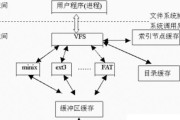
在计算机领域,Linux操作系统一直以其稳定性、安全性和自由度受到广泛的认可与喜爱。如果你是一个初学者,想要学习Linux系统,那么本教程将帮助你从头...
2025-04-21 145 盘启动

随着科技的进步和操作系统的不断更新,安装系统已经成为我们日常电脑使用的一项必备技能。传统的光盘安装方式显得繁琐和低效,而使用U盘启动安装系统则更加方便...
2025-04-10 202 盘启动
最新评论